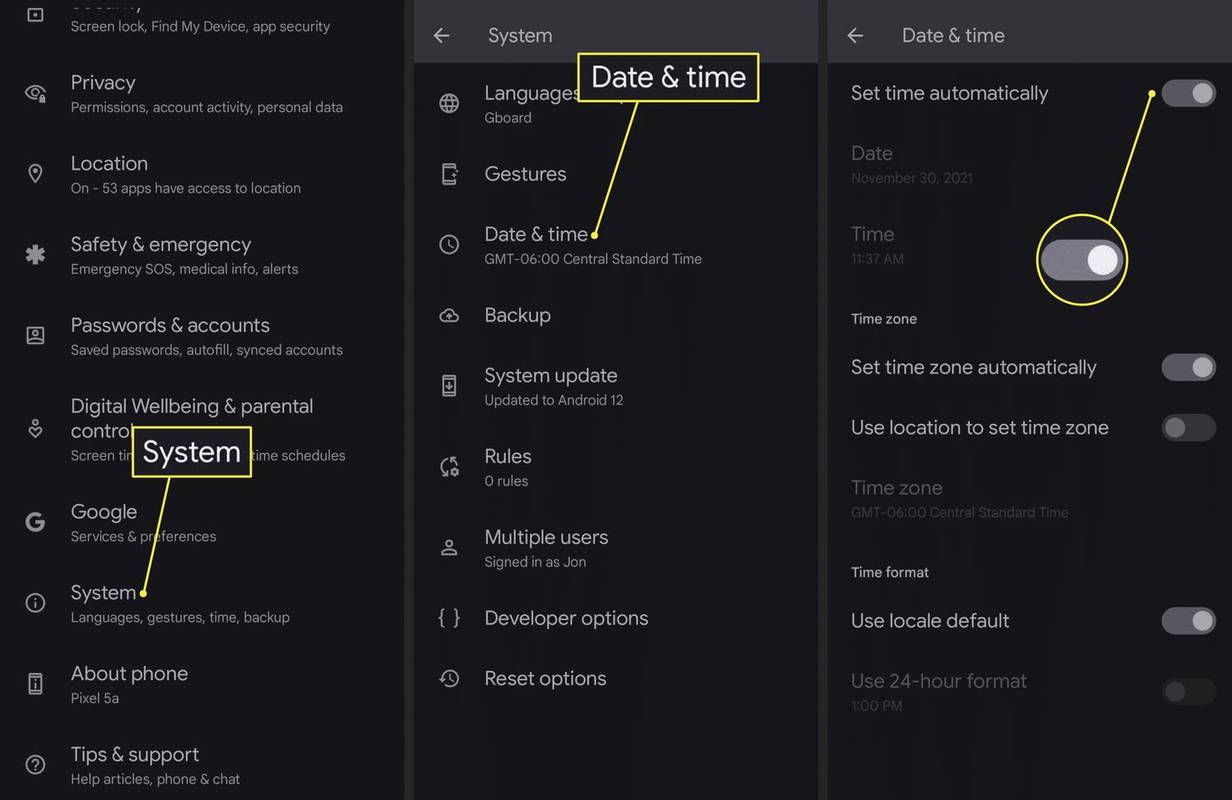¿Su teléfono Android sigue retrocediendo 1 hora o se configura en otro momento equivocado? Quizás te estás perdiendo alarmas debido a la hora incorrecta. Hay algunas cosas que puede intentar para que vuelva a funcionar.
¿Por qué la hora automática de mi teléfono es incorrecta?
La razón más probable es que la zona horaria esté mal configurada, ya sea porque la configuraste manualmente o de forma incorrecta. Cuando hay una zona horaria incorrecta en su teléfono, incluso si el cambio automático de hora está activado y funcionando, mostrará la hora incorrecta.
Cómo solucionarlo cuando la hora de su teléfono no es correcta
No hay una sola razón por la que la hora de tu teléfono esté apagada, por lo que hay muchas cosas que puedes intentar para solucionarlo.
Usamos un Google Pixel con Android 13 para crear estos consejos de solución de problemas. Es posible que las capturas de pantalla y los pasos no se alineen exactamente con lo que ve en su teléfono, pero las ideas deberían aplicarse a la mayoría de los dispositivos. Busque en su teléfono las opciones descritas en los pasos si no puede seguirlos.
-
Reinicia tu Android . A menudo es la solución para este tipo de rarezas. Reiniciar es tan fácil y normalmente soluciona problemas de esta naturaleza que es el primer paso más sencillo a seguir.
cómo ver todos tus comentarios de youtube
-
Activar la configuración automática de fecha y hora de Android . Haz esto a través de Ajustes > Sistema > Fecha y hora . Seleccione el botón al lado de Establecer la hora automáticamente para activarlo.
Si ya está activado, apágalo, reinicia tu teléfono y luego vuelve a encenderlo.
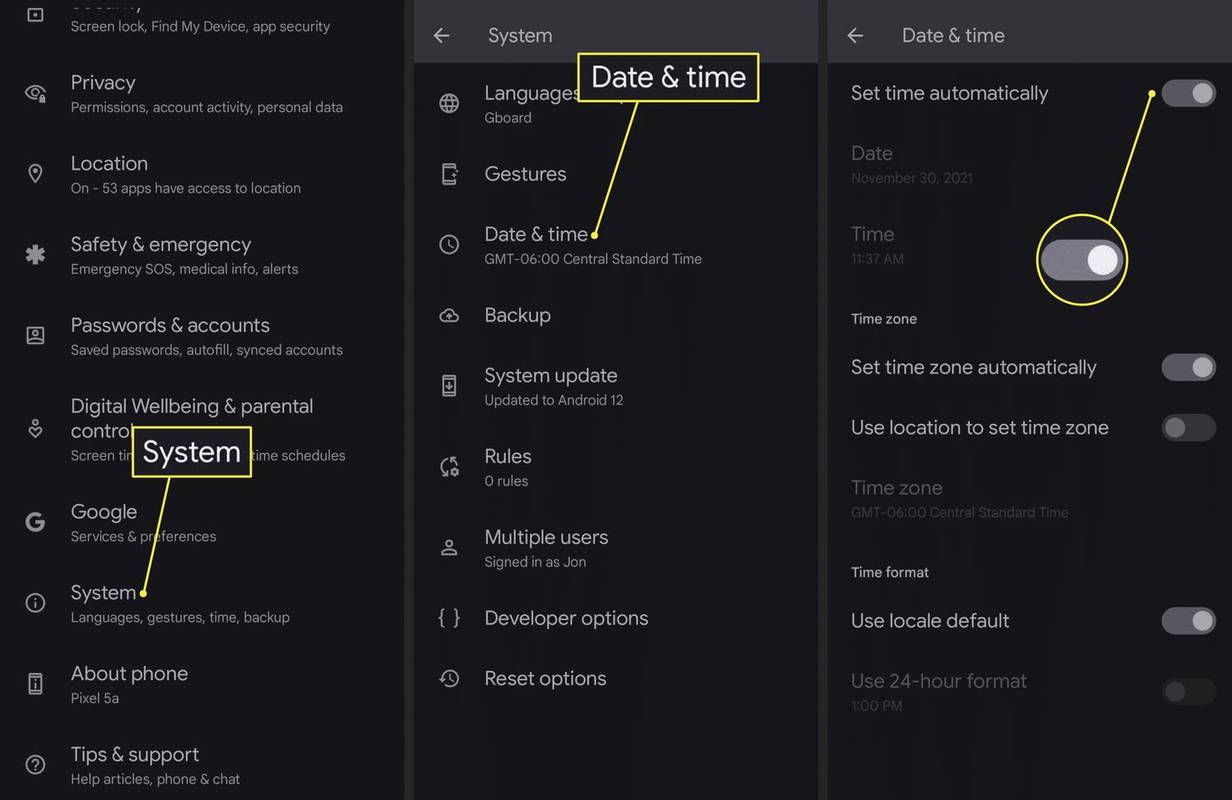
-
Establecer la hora manualmente . Es al revés del paso 2, así que regresa a esa pantalla, apaga Establecer la hora automáticamente y complete manualmente el Tiempo campo.
-
Cambia tu zona horaria . La configuración incorrecta de la zona horaria es un factor común que afecta la hora. Volver a la Fecha y hora pantalla y asegurar Establecer zona horaria automáticamente está prendido.
Por otro lado, es posible que el teléfono no comprenda correctamente la zona horaria real. En ese caso,apagarla opción automática y configure la zona horaria manualmente seleccionando Zona horaria .
cómo recuperar mensajes eliminados en el iphone
-
Busque una actualización del sistema operativo Android y aplíquela si está disponible. Dependiendo del sistema operativo que esté utilizando, la actualización podría solucionar este error.
-
Eliminar aplicaciones instaladas recientemente . Tome nota de cualquier evento nuevo relacionado con este problema. ¿Instalaste una o dos aplicaciones nuevas? Elimínelos, al menos temporalmente, para comprobar si esa es la causa.
-
Dale tiempo . Algunos informes de hora incorrecta en un teléfono Android se han resuelto simplemente esperando. Ya sea que se trate de una actualización de software o de un problema aún más fuera de su control (como un problema con el operador o la torre de transmisión), esperar una solución podría ser la única solución.
cómo desactivar la línea de tiempo de Windows 10
-
Reinicia tu teléfono Android. Si el problema radica en el software de su teléfono, puede ser necesario un restablecimiento total a los valores predeterminados de fábrica.
- ¿Cómo cambio la hora en mi teléfono Android?
Para cambiar manualmente la hora en Android, vaya a Ajustes > Sistema > Fecha y hora y apaga el Establecer la hora automáticamente palanca. Luego puedes tocar Fecha y Tiempo para configurarlos manualmente.
- ¿Cómo veo cuánto tiempo paso en mi teléfono Android?
Utilizar el Bienestar digital y controles parentales en Android 10 y versiones posteriores para verificar el tiempo de pantalla, configurar temporizadores de aplicaciones y programar el modo de hora de dormir. Vaya a Google Play y busque una aplicación de tiempo de pantalla de terceros en dispositivos más antiguos.